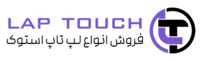آپدیت بایوس در لپ تاپ Asus؛ چرا مهم است و چگونه انجام دهیم؟

وقتی صحبت از لپتاپ Asus میشود، بیشتر ما به طراحی جذاب، کیفیت ساخت بالا و کارایی قابل اعتماد فکر میکنیم. پشت صحنه همه این دستگاهها، نرمافزاری به نام بایوس (BIOS) نقش کلیدی در عملکرد درست سیستم دارد. بایوس، اولین نرمافزاری است که پس از روشن شدن لپتاپ اجرا میشود و به نوعی نقش پلی بین سختافزار و سیستمعامل را ایفا میکند. با توجه به اینکه ایسوس بهطور منظم نسخههای جدیدی از بایوس را برای مدلهای مختلف لپتاپ خود منتشر میکند، آپدیت بایوس لپتاپ ایسوس موضوعی است که نباید نادیده گرفته شود. در این مقاله میخواهیم بررسی کنیم چرا بهروزرسانی BIOS اهمیت دارد، چه فواید و ریسکهایی به همراه دارد و نحوه آپدیت بایوس را گامبهگام باهم مرور خواهیم کرد.
چرا باید بایوس را آپدیت کنیم؟
شاید برایتان سؤال شده باشد که اصلاً اهمیت آپدیت بایوس در لپتاپ Asus چیست؟بایوس یکی از حیاتیترین بخشهای نرمافزاری در هر لپتاپ است که همانطور که گفتیم بلافاصله پس از روشن شدن سیستم، فعال میشود و وظیفه هماهنگی اولیه میان سختافزار و سیستمعامل را بر عهده دارد. این اهمیت، مخصوصاً در دستگاههایی که پیشتر استفاده شدهاند و اکنون بهعنوان لپتاپهای استوک شناخته میشوند، دوچندان است. بسیاری از این سیستمها که در مراکز مختلف از جمله محدودههای پرتردد برای خرید و فروش لپ تاپ استوک تهران عرضه میشوند، ممکن است نیاز فوری به بررسی و حتی بهروزرسانی BIOS داشته باشند تا عملکرد پایدارتری از خود نشان دهند و با سختافزار یا نسخههای جدید ویندوز هماهنگ شوند. با گذشت زمان، کمپانی ایسوس نسخههای جدیدی از بایوس منتشر میکند که:
- پشتیبانی از سختافزارهای جدید را ممکن میکند.
- مشکلات امنیتی نسخههای قبلی را برطرف میسازد.
- بهبود عملکرد سیستم در تعامل با ویندوز و نرمافزارها را به همراه دارد.
پس اگر قصد دارید از نهایت کارایی لپتاپ Asus خود بهرهمند شوید، نباید ورژن جدید بایوس را نادیده بگیرید.
چگونه متوجه شویم که نیاز به آپدیت بایوس داریم؟
اکنون که به دلایل اهمیت آپدیت بایوس پی بردید حال، قبل از هر اقدامی، باید بررسی کنید که آیا اصلاً نیازی به بهروزرسانی BIOS هست یا نه؟ برای این کار میتوانید:
- وارد محیط بایوس شوید (با فشردن کلید F2 یا DEL هنگام بوت).
- نسخه فعلی بایوس را یادداشت کنید.
- به سایت رسمی ایسوس رفته و مدل دقیق لپتاپمان را جستجو کنید.
- نسخه جدید بایوس و تغییرات آن را بررسی کنید.
اگر بهروزرسانی BIOS منتشر شده و تغییرات مهمی دارد، وقت آن رسیده که دستبهکار شوید.
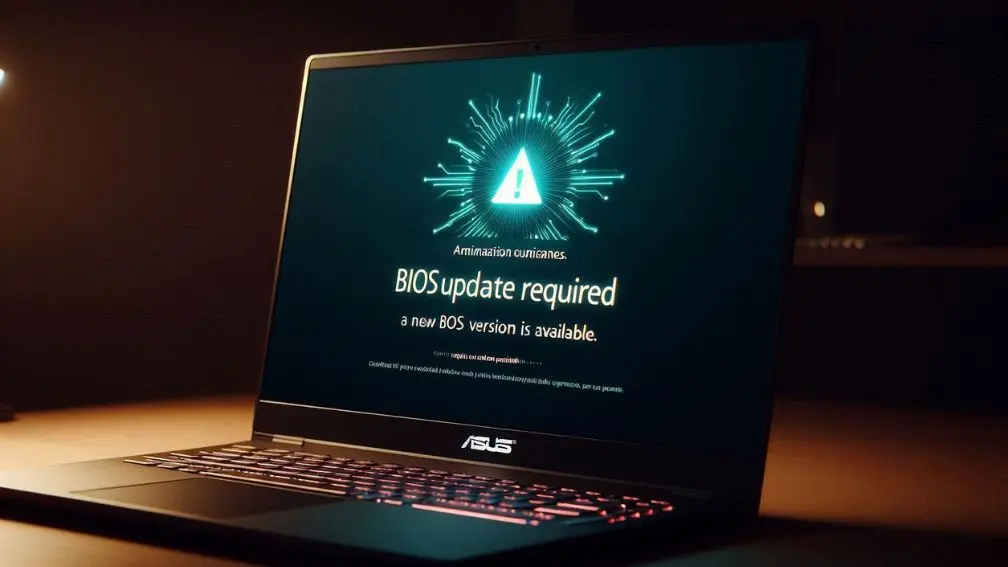
نحوه آپدیت بایوس لپ تاپ ایسوس به زبان ساده + آموزش گام به گام
قبل از شروع این نکات را رعایت کنید:
- باتری لپتاپ باید شارژ کامل داشته باشد یا به برق وصل باشد.
- فلش USB باید فرمت FAT32 داشته باشد (نه NTFS).
- فایل بایوس مخصوص مدل لپتاپ خودت را از سایت رسمی ASUS دانلود کنید.
دانلود نسخه جدید بایوس
- وارد سایت رسمی ASUS Support شوید.
- مدل دقیق لپتاپتان را جستجو کنید.
- به بخش BIOS & Firmware بروید.
- جدیدترین نسخه را دانلود کنید.
فایل دانلود شده معمولاً بهصورت ZIP است، آن را Extract کنید.
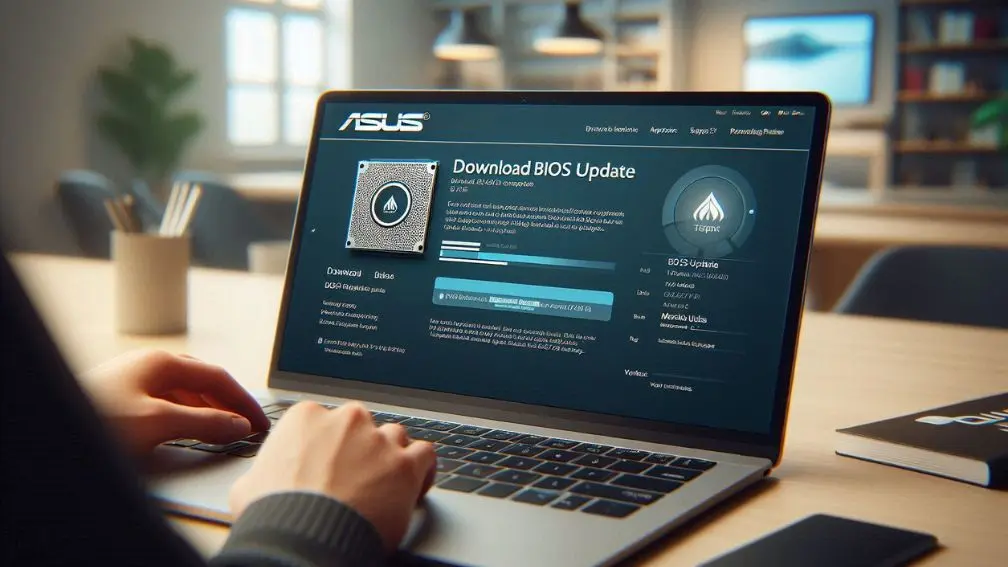
آمادهسازی USB
اگر قصد دارید آپدیت بایوس را از طریق USB انجام دهید، باید:
- یک فلش USB با فرمت FAT32 آماده کنید.
- فایل اصلی بایوس(فایل با پسوند .CAP) را به ریشه فلش Root Directory، (اولین سطح از حافظه فلش است؛ یعنی جایی که وقتی فلش را باز میکنید، مستقیماً فایلها را آنجا میبینید، نه داخل هیچ پوشه دیگری) منتقل کنید.

ورود به محیط بایوس لپ تاپ ایسوس
- سیستم را ریستارت کنید.
- بلافاصله بعد از روشن شدن، کلید F2 یا Delete رو فشار بدهید تا وارد بایوس بشوید.
اجرای ابزار EZ Flash
- در محیط بایوس، با کلیدهای جهتدار وارد تب Advanced یا Tool شوید.
- گزینهای به نام EZ Flash Utility یا Start EZ Flash را انتخاب کنید.
انتخاب فایل بایوس از فلش
- فلش USB شما در لیست درایوها ظاهر میشود (معمولاً با نام fs0:).
- وارد شوید و فایل بایوس (مثلاً X560UQ.CAP) را انتخاب کند.
- بایوس از شما تأیید میخواهد، تأیید کنید تا فرآیند آپدیت بایوس شروع شود.
صبر، دقت و اطمینان
در طول فرآیند آپدیت بایوس لپ تاپ ایسوس:
- در این مرحله به هیچ وجه لپتاپ را خاموش نکنید یا فلش را جدا نکنید.
- اتصال برق را قطع نکنید (در صورت امکان لپتاپ به برق وصل باشد).
- صبر کنید تا عملیات با موفقیت کامل شود.
- پس از پایان، دستگاه ریاستارت میشود و وارد ویندوز میشوید.
اگر لپتاپ باتری نداشت، چطور آپدیت کنیم؟
سوالی که زیاد پرسیده میشود: آیا میتوانیم آپدیت بایوس لپتاپ ایسوس بدون باتری انجام دهیم؟ پاسخ این است: بهتر است این کار را انجام ندهید!
زیرا اگر در حین فرآیند آپدیت، برق دستگاه ناگهان قطع شود، احتمال آسیب جدی و حتی غیرقابل جبران به مادربرد وجود دارد؛ آسیبی که ممکن است منجر به از کار افتادن کامل سیستم شود. این موضوع یکی از مهمترین ریسکهای آپدیت بایوس محسوب میشود. در مورد لپتاپهای استوک یا دست دوم، این ریسک میتواند بیشتر هم باشد، بهویژه اگر باتری دستگاه عملکرد مناسبی نداشته باشد یا منبع تغذیه پایدار در دسترس نباشد. بنابراین، همیشه توصیه میشود هنگام آپدیت، یا باتری سالم و کامل به دستگاه متصل باشد، یا از برق مطمئن استفاده شود.
در همین راستا، اگر قصد خرید لپتاپ استوک دارید، بهتر است از مراکز معتبر و قابل اعتماد خرید کنید؛ فروشگاه لپتاچ یکی از گزینههای پیشنهادی است که دستگاههای تستشده، با گارانتی و خدمات پشتیبانی ارائه میدهد تا خیالتان بابت کیفیت و عملکرد راحت باشد. در ادامه مقاله به مهمترین ریسکهای آپدیت بایوس و همچنین به نرمافزار آپدیت بایوس لپتاپ ایسوس میپردازیم.
مهم ترین ریسک های آپدیت بایوس را بشناسیم
اگرچه تاکنون از اهمیت آپدیت بایوس سخن گفتیم، اما این نکته که بهروزرسانی BIOS همیشه با ریسکهایی همراه است غیرقابل انکار است در ادامه رایجترین ریسکهای آپدیت بایوس را آوردهایم:
- یکی از اصلیترین ریسکها، قطع ناگهانی برق یا خاموش شدن سیستم در حین آپدیت است که ممکن است باعث بریک شدن (از کار افتادن کامل) مادربرد شود.
- همچنین استفاده از فایل اشتباه یا مربوط به مدل دیگری از لپ تاپ ایسوس میتواند آسیبهای جبرانناپذیری به سیستم وارد کند. در برخی موارد نادر، حتی ممکن است پس از نصب ورژن جدید بایوس، ناسازگاریهایی بین نسخه جدید بایوس و سختافزار یا درایورهای سیستم ایجاد شود که منجر به ناپایداری دستگاه شود. به همین دلیل، پیش از آپدیت بایوس لپتاپ ایسوس، باید مطمئن شوید که فایل بایوس دقیقاً با مدل لپتاپ Asus شما سازگار است و تمام شرایط ایمنسازی (مانند اتصال دائم برق یا باتری) فراهم شدهاند.
پس همیشه نسخه دقیق مدل لپتاپ را بررسی کنید، فایل درست را دانلود نمایید و با دقت مراحل نحوه آپدیت بایوس را انجام دهید. رعایت این نکات ساده، میتواند شما را از بسیاری از ریسکهای آپدیت بایوس دور نگه دارد. در نتیجه آپدیت بایوس لپتاپ ایسوس بدون باتری، از فعالیتهای نسبتا پرخطر در هنگام بهروزرسانی BIOS به حساب میآید.
ایسوس برای آپدیت بایوس، نرمافزار اختصاصی ارائه میدهد
ایسوس برای راحتی کاربران، نرمافزار آپدیت بایوس لپتاپ ایسوس را هم معرفی کرده که در ویندوز قابل استفاده است. MyASUS نرمافزار اختصاصی شرکت ایسوس است که برای مدیریت بهتر لپتاپهای این برند، از جمله کنترل عملکرد سختافزار، بررسی درایورها و بهروزرسانی بایوس طراحی شده است. این برنامه با رابط کاربری ساده و یکپارچه، به کاربران اجازه میدهد بدون نیاز به دانش فنی، جدیدترین نسخه بایوس را برای مدل لپتاپ خود دانلود و نصب کنند. از آنجایی که این نرمافزار بهصورت خودکار مدل دستگاه را شناسایی میکند، خطر نصب فایل اشتباه و آسیب به سیستم تقریباً از بین میرود. استفاده از MyASUS مخصوصاً برای کاربرانی که لپتاپ خود را برای کارهای تخصصی یا گیمینگ تهیه کردهاند بسیار کاربردی است. حتی اگر برای نگهداری و ارتقاء لپتاپ خود به فکر تهیهی لوازم جانبی یا حتی خرید کیبورد جدید یا ارتقاء سختافزاری باشید، داشتن MyASUS میتواند در هماهنگی اجزای سیستم نقش مؤثری را ایفا کند.
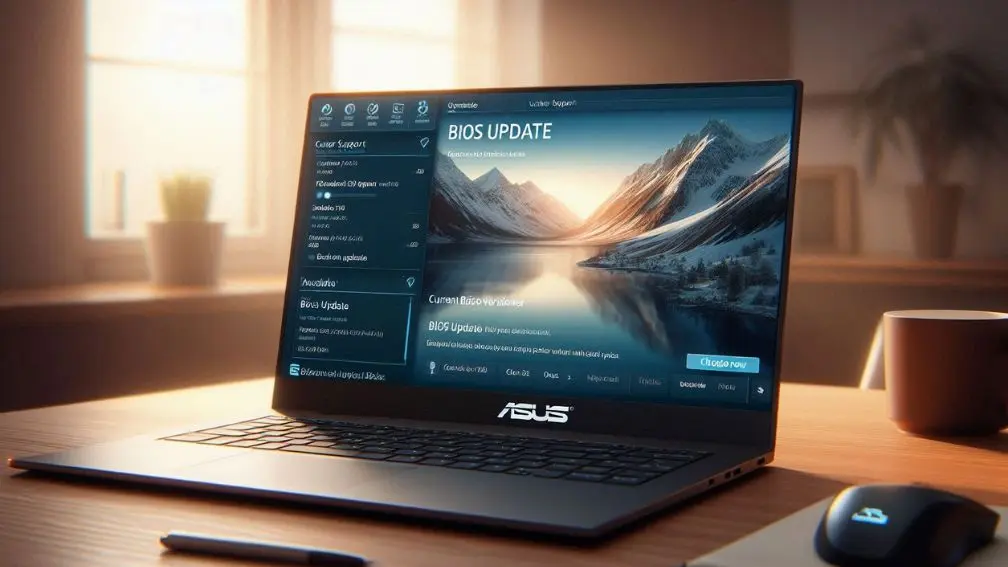
آموزش آپدیت بایوس لپ تاپ ایسوس با نرم افزار MyASUS
همانطور که گفتیم نرمافزار آپدیت بایوس لپتاپ ایسوس، نرمافزار MyASUS است که یکی از ابزارهای رسمی و مطمئن لپتاپ Asus برای مدیریت دستگاههای آن است. این برنامه امکان آپدیت درایورها، کنترل عملکرد سیستم و البته آپدیت بایوس را بهراحتی فراهم میکند. مراحل زیر را به دقت دنبال کنید:
نصب یا اجرای MyASUS
- اگر از قبل روی سیستم نصب است، تنها کافی است که برنامه را اجرا کنید.
اگر نصب نشده است، از سایت رسمی ASUS Support نسخه جدید MyASUS را دانلود و نصب کنید.
بررسی وجود ورژن جدید بایوس
- پس از ورود به برنامه، به تب Customer Support یا پشتیبانی بروید.
- سپس گزینه Live Update را انتخاب کنید.
- در لیست بهروزرسانیها، اگر BIOS Update (آپدیت بایوس) موجود بود، یعنی ورژن جدید بایوس سیستم شما منتشر شده است.
شروع فرآیند آپدیت
- روی گزینه BIOS Update کلیک کرده و دکمه Install یا Update را بزنید.
- سیستم به صورت خودکار فایل بایوس لپتاپ ایسوس را دانلود کرده و عملیات نصب را آغاز میکند.
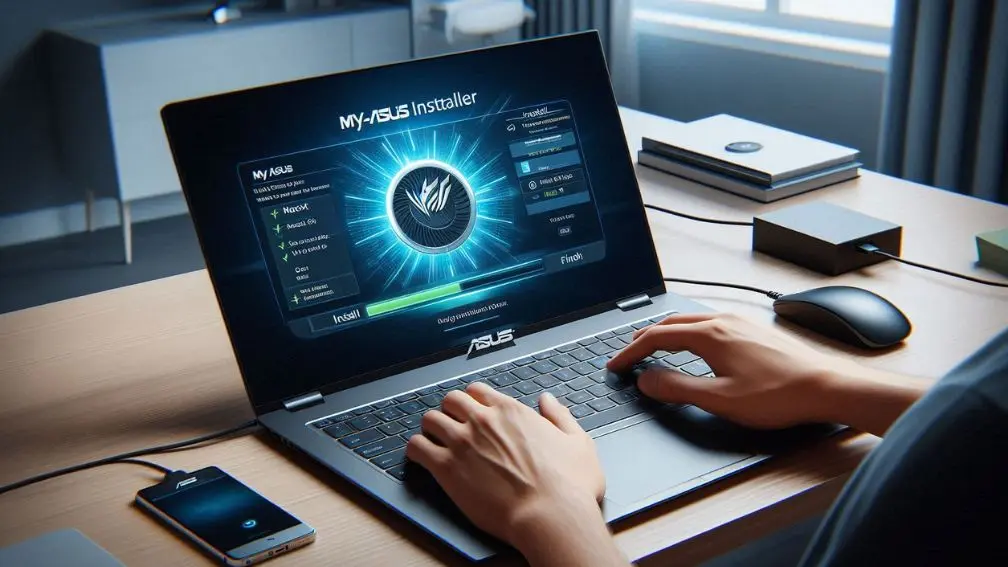
منتظر بمانید و سیستم را ریست نکنید
- حین بهروزرسانی بایوس، سیستم ممکن است یک یا چند بار ریستارت شود.
- به هیچ وجه لپتاپ را خاموش نکنید یا از برق جدا نکنید (مخصوصاً اگر باتری ندارید).
- با استفاده از نرمافزار آپدیت بایوس کل فرایند نصب و بهروزرسانی، معمولاً چند دقیقه زمان میبرد.
پایان موفق عملیات
- پس از اتمام آپدیت و راهاندازی ورژن جدید بایوس، سیستم بهطور خودکار بوت شده و به ویندوز بازمیگردد.
- حالا بایوس لپ تاپ ایسوس شما به آخرین نسخه ارتقا پیدا کرده و آماده کار است.
نکته مهم: استفاده از نرمافزار MyASUS یکی از کمریسکترین و مطمئنترین نحوه آپدیت بایوس برای کاربران عادی و حتی گیمرها است، چون این برنامه بهصورت خودکار نسخه دقیق و سازگار با مدل لپتاپ، مدلهای حرفهای مثل لپ تاپ گیمینگ ایسوس را تشخیص میدهد. این موضوع باعث میشود احتمال خطای انسانی به حداقل برسد و فرآیند بهروزرسانی بایوس بدون دردسر انجام شود.
جمعبندی: چرا آپدیت بایوس لپ تاپ ایسوس مهم است و چطور آن را بهدرستی انجام دهیم؟
در پایان باید تاکید کنیم که آپدیت بایوس لپتاپ ایسوس یکی از اقدامات حیاتی برای بهبود عملکرد سیستم، رفع باگهای نرمافزاری، افزایش پایداری و پشتیبانی از سختافزارهای جدید در لپتاپهاست. پس از این به بعد، به بایوس لپ تاپ ایسوس مثل قلب تپندهای نگاه کنید که با نسخههای جدید، قویتر و ایمنتر میتپد. اهمیت آپدیت بایوس در دستگاههایی مانند لپتاپ Asus، بهویژه در مدلهای گیمینگ یا حرفهای، بسیار پررنگ تر میشود؛ چرا که عملکرد صحیح سیستم به هماهنگی کامل بین سختافزار و نرمافزار بستگی دارد.
روشهای مختلفی برای بهروزرسانی بایوس وجود دارد که هر کاربر میتواند بسته به سطح آشنایی خود یکی از آنها را انتخاب کند. سادهترین و کمریسکترین روش استفاده از نرم افزار رسمی MyASUS است که بهصورت خودکار نسخهی مناسب بایوس را برای دستگاه شما شناسایی و نصب میکند. در کنار آن، روش حرفهایتر یعنی آپدیت بایوس از طریق USB نیز وجود دارد که با ابزار EZ Flash در محیط بایوس اجرا میشود و معمولاً برای زمانی کاربرد دارد که سیستم عامل در دسترس نیست یا نیاز به نصب دستی وجود دارد.
با این حال، نباید از ریسکهای آپدیت بایوس غافل شد. یکی از مهمترین نکاتی که باید رعایت شود؛ خودداری از آپدیت بایوس لپتاپ ایسوس بدون باتری یا بدون اتصال به منبع برق پایدار است؛ چرا که قطع برق در حین نصب میتواند باعث خرابی دائمی سیستم شود.
در نهایت، اگر قصد بهروزرسانی بایوس را دارید، پیشنهاد میکنیم از روشهای مطمئن، فایلهای رسمی و ابزارهای اختصاصی ایسوس استفاده کنید تا با کمترین ریسک، سیستمتان همیشه بهروز و پایدار باقی بماند.